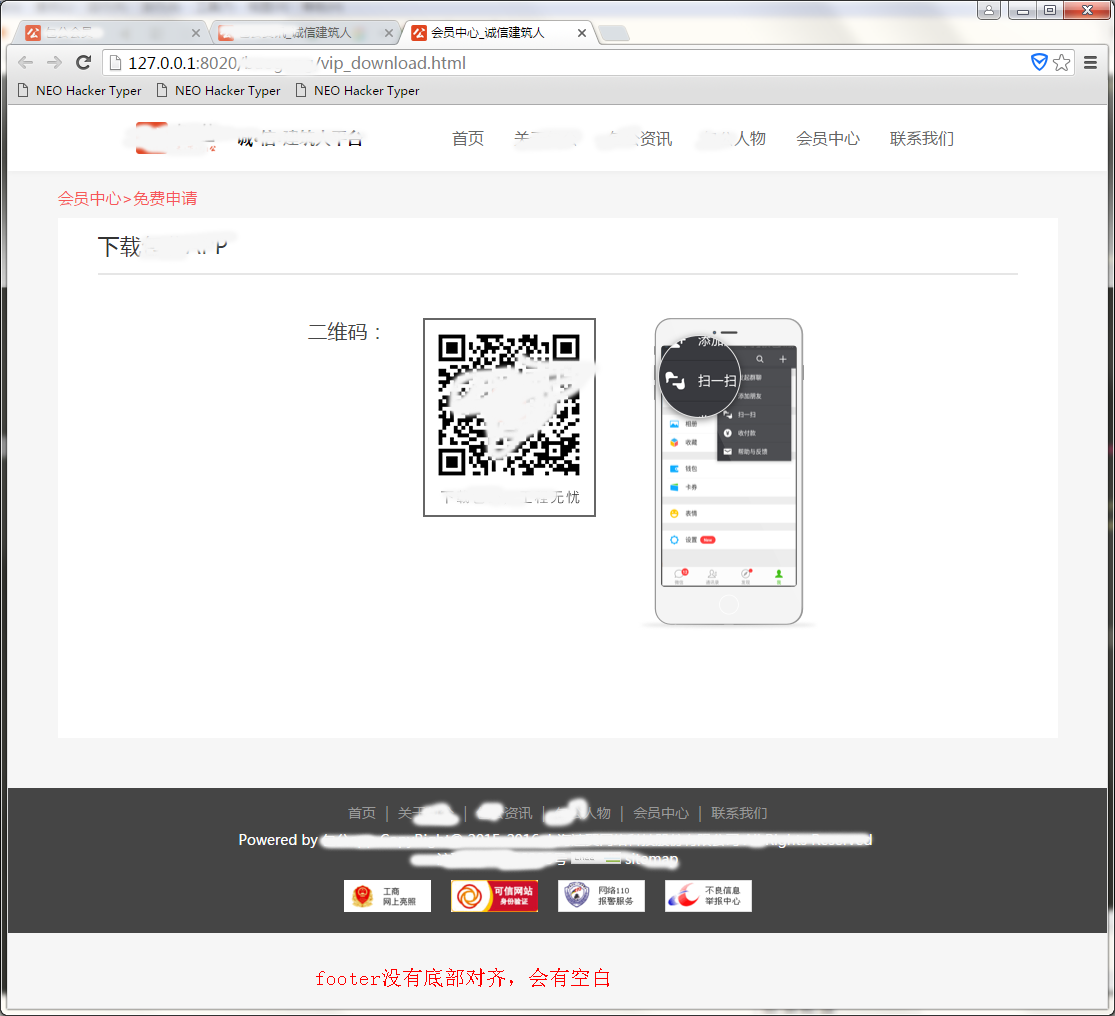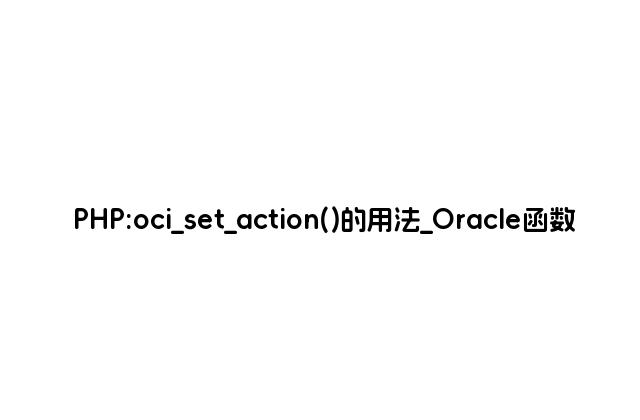Excel数字无法求和的解决方法,绿夏技术导航根据你的问题回答如下:

在使用Excel的过程中,有时会遇到数字无法求和的情况,造成这种情况的原因很多,但大部分情况都可以通过以下方法解决:
1. 检查单元格格式:数字无法求和的一个可能原因是被求和的单元格格式被设置为文本格式。这时我们需要将这些单元格格式改为数字或常规格式。具体方法是选中单元格,右键选择“格式单元格”,在弹出的“单元格格式”窗口中选择“数字”或“常规”,然后确定即可。
2. 转换单元格格式:在某些情况下,单元格格式是数字格式,但Excel还是会将其视为文本。这时可以使用Excel的“文本转换”命令将其转换成数字格式。选中需要转换的单元格,右键选择“转换为数字”,然后确定即可。
3. 排除特殊字符:有时在单元格中可能存在一些看不见的特殊字符(比如空格、制表符、换行符等),可能导致数字无法求和。可以使用Excel的“查找和替换”命令将这些特殊字符找到并替换成空字符,然后再次尝试求和。
4. 找出错误数据:在一些情况下,数字无法求和是由于单元格存在错误数据(比如数字和字母混合等)导致的。在这种情况下,可以使用Excel的“条件格式”命令,设置一个规则,将错误数据标记出来,然后手动修改这些单元格中的错误数据。
5. 使用SUM函数:如果上述方法都无法解决问题,可以使用Excel的SUM函数将单元格中的数字求和。在选中需要求和的单元格范围后,在空白单元格中输入“=SUM(选中单元格范围)”,然后按回车即可。
综上,在遇到数字无法求和的问题时,可以反复排除以上出现情况,使得单元格格式清晰,放心求和。
上面就是关于Excel数字无法求和的解决方法的回答,别忘了点赞评论哦!